Med en Timely konto kan du ta emot evenemangsbidrag från din grupp by skapa ett formulär för inlämning av evenemang. I det här inlägget kommer du att lära dig alla steg för att avvisa, redigera eller godkänna evenemangsinlämningar, hantera alla evenemang som skickats till din Timely evenemangskalender.
1. Visa nya händelsebidrag
Varje gång en insändare skickar in en ny händelse kommer du att få ett automatiskt e-postmeddelande. Syftet med detta meddelande är att informera dig om den nya inlämningen och uppmanar dig att vidta åtgärder.
För att se alla evenemangsinlämningar måste du först logga in på din Timely konto. Där har du två alternativ för att se bidrag:
1.1 Gemenskapsevenemangsmeny
Gå till menyn Community-evenemang, och välj undermenyn Inskickade händelser. Där kommer du att se en lista över alla mottagna bidrag, oavsett deras status.
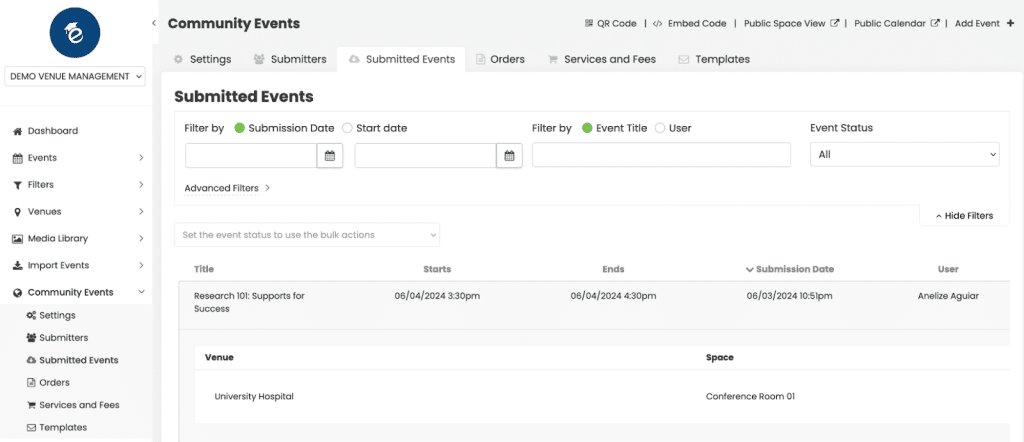
1.2 Händelsemeny
Alternativt kan du använda menyn Händelser, undermenyn Inskickad, för att bara se de bidrag som väntar, och som ett evenemangsformat. Där kan du välja mellan livevyn eller listvyn.
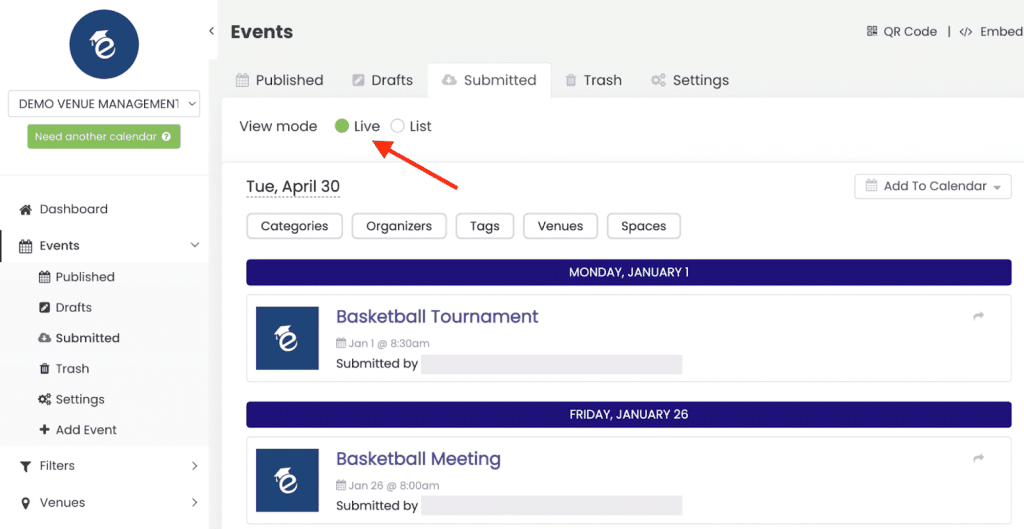

2. Hantera evenemangsinskick
För att effektivt hantera inskickade händelser inom Timely, måste du antingen godkänna, acceptera som utkast, redigera eller avvisa dem.
2.1 Acceptera evenemanget som det är
För att godkänna en begäran som den är kan du göra det antingen via Gemenskapsevenemang > Inskickade evenemang menyn eller Händelser > Skickat meny.
Gå helt enkelt till din föredragna meny, hitta det inskickade evenemanget och klicka sedan på "Acceptera"-Knappen.
Följaktligen kommer systemet automatiskt att publicera evenemanget i din evenemangskalender, som det har skickats in.

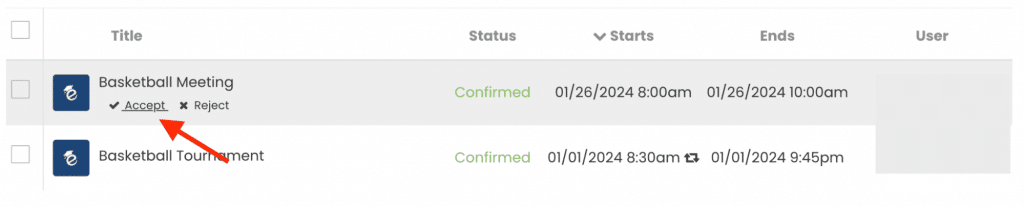
2.2 Acceptera händelse som utkast
Om det fortfarande saknas information eller om du vill granska inlämningen ytterligare innan du accepterar den, använd "Godkänn som utkast" alternativet. Du kan acceptera förfrågningar som utkast från båda Gemenskapsevenemang > Inskickade evenemang menyn och Händelser > Skickat meny.
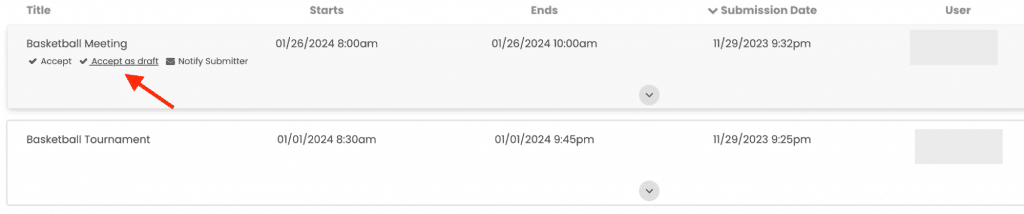
Men om du accepterar evenemangsinlämningar från Händelser > Skickat menyn måste du klicka på det inlämnade evenemanget och sedan klicka på knappen "Acceptera som utkast" på Redigera händelse sektion.
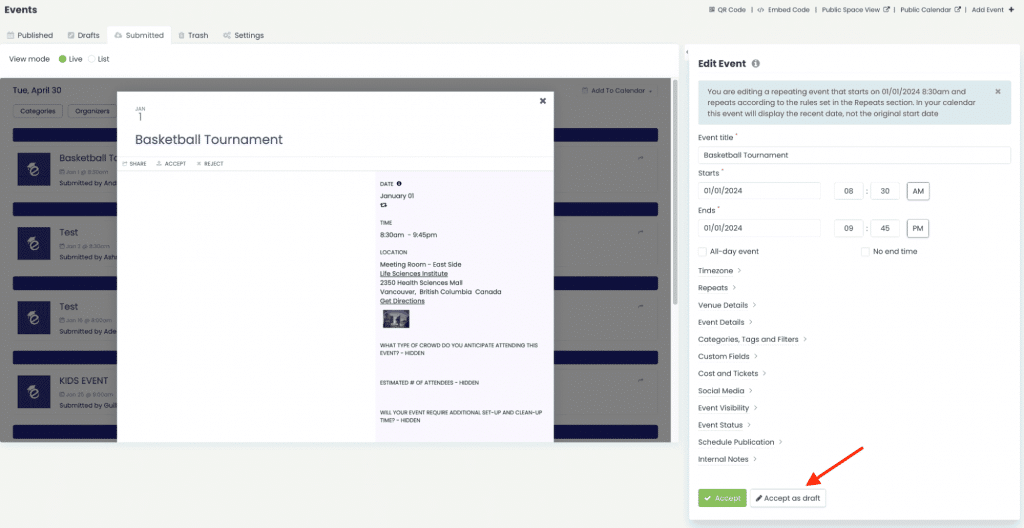
Detta flyttar begäran från fliken Skickade händelser till fliken Utkast till händelser, vilket ger dig mer tid att slutföra detaljerna.
2.3 Redigera händelser
Ibland kan du behöva göra ändringar i en inskickad händelse innan godkännande. Observera att du bara kan göra det med hjälp av Händelser > Skickat meny. De Gemenskapsevenemang > Inskickade evenemang menyn tillåter dig inte att redigera förfrågningar.
Medan du är på Händelser > Skickat menyn, klicka på den valda händelseinlämningen. Förhandsvisningen av händelsen och Redigera händelse avsnittet öppnas på skärmen. Om du vill kan du använda komprimera / expandera-knappen för att dölja förhandsgranskningen och utöka ditt arbetsbara område.
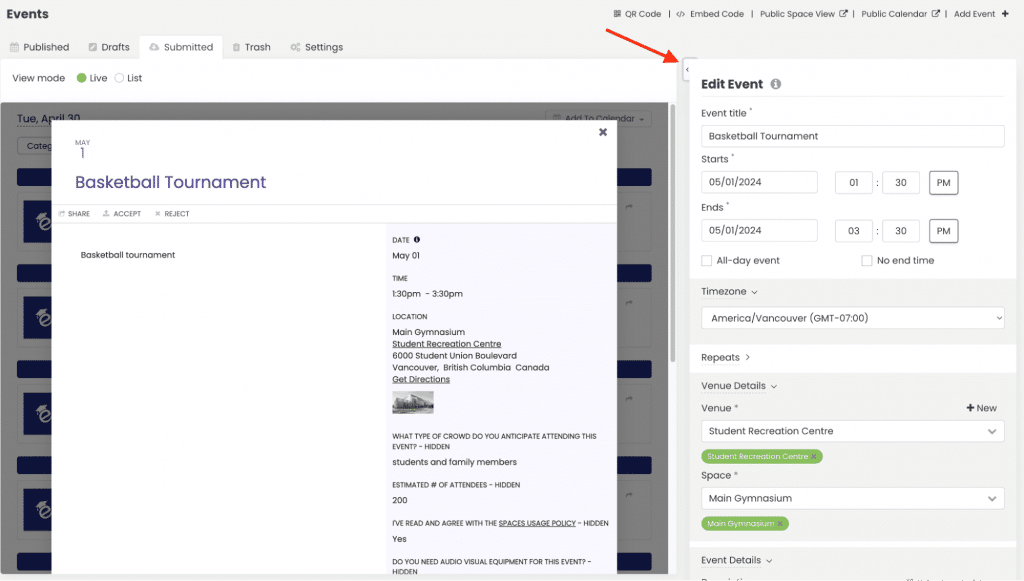
Du kommer då att kunna ändra händelseinformationen efter behov. Du kan till exempel uppdatera evenemangets titel, datum, tid, plats, beskrivning, filter etc. När du är nöjd med ändringarna klickar du på "Acceptera". Händelsen kommer att publiceras i din evenemangskalender, med dina ändringar.
För att göra ändringar efter att inlämningen har godkänts, gå helt enkelt till Händelser > Publicerad meny. Hitta sedan önskad händelse och följ instruktionerna ovan för att redigera händelsen. Glöm inte att klicka på Publicera för att spara dina ändringar.
2.4 Avvisa händelser
Om ett evenemangsinlämning inte uppfyller dina kriterier kan du enkelt avvisa det. Du kan göra det antingen genom Gemenskapsevenemang > Inskickade evenemang menyn eller Händelser > Skickat meny.
Klicka på "Avvisa”-knappen bredvid inlämningen. Händelsens status kommer att ändras till Förkastas, och inlämningen kommer att tas bort från listan över väntande förfrågningar.
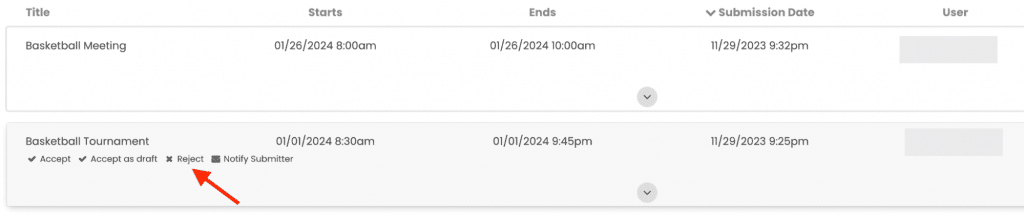

2.5 Återställ avvisade händelser
Om du av misstag avvisar en händelse kan du återställa den genom att följa dessa steg:
1. Logga in på din Timely konto.
2. Navigera till Community-evenemang meny.
3. Välj Inskickade händelser fliken.
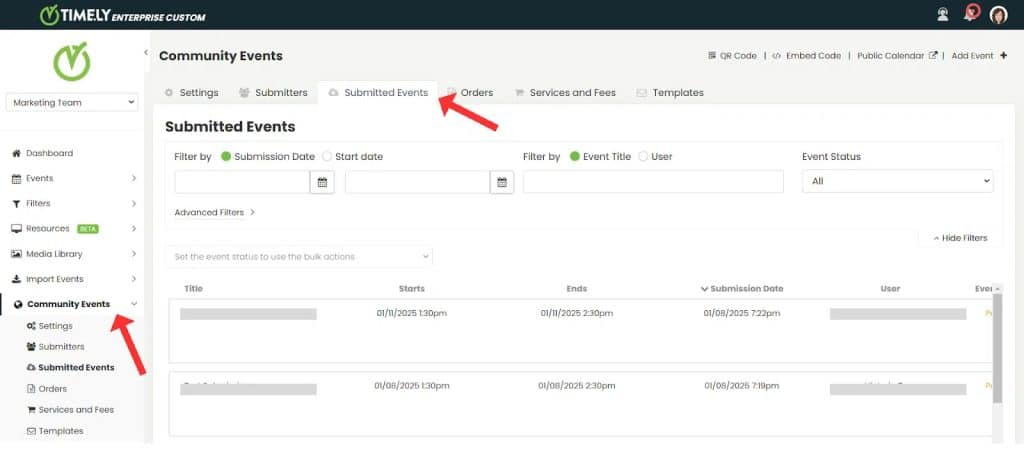
4. Använd Händelsestatus filtrera och välj Förkastas från rullgardinsalternativen.
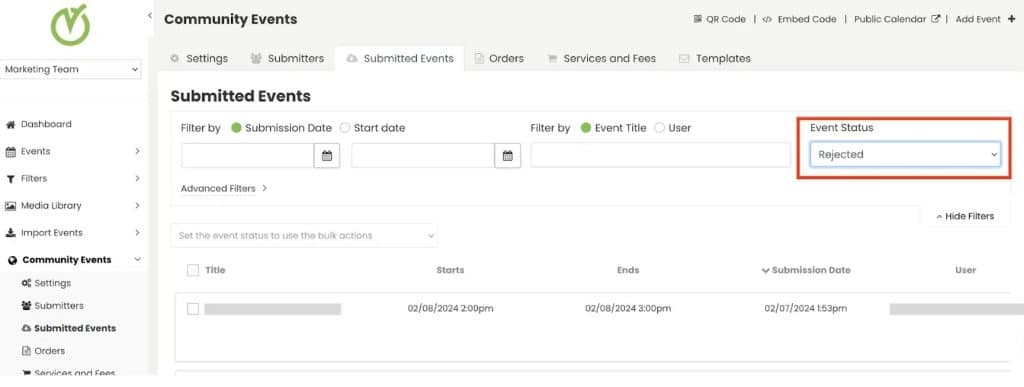
6. Använd de extra filtren för att hitta den händelse du vill återställa.
7. Håll muspekaren över händelsen och klicka på antingen Acceptera att publicera den omedelbart eller Godkänn som utkast för att flytta den till utkastlistan för ytterligare redigering.
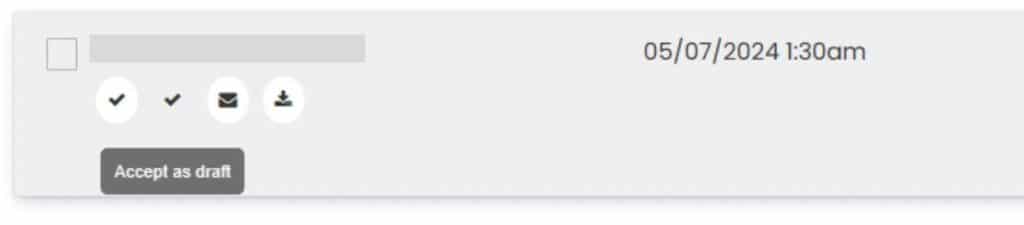
Detta säkerställer att avvisade händelser lätt kan återställas och förhindrar förvirring.
3. Granska svaren på ditt anpassade intagsfrågeformulär
Om du har skapat en anpassat intagsfrågeformulär, måste insändare tillhandahålla specifik information under inlämningsprocessen. I den här situationen kommer du förmodligen att vilja granska svaren innan du godkänner dina förfrågningar om platsbokning. Du kan göra det antingen genom Gemenskapsevenemang > Inskickade evenemang menyn eller Händelser > Skickat meny.
Om du granskar anpassade fältsvar från Gemenskapsevenemang > Inskickade evenemang menyn, gå till önskat bidrag och klicka sedan på nedåtpilen i mitten av skärmen.
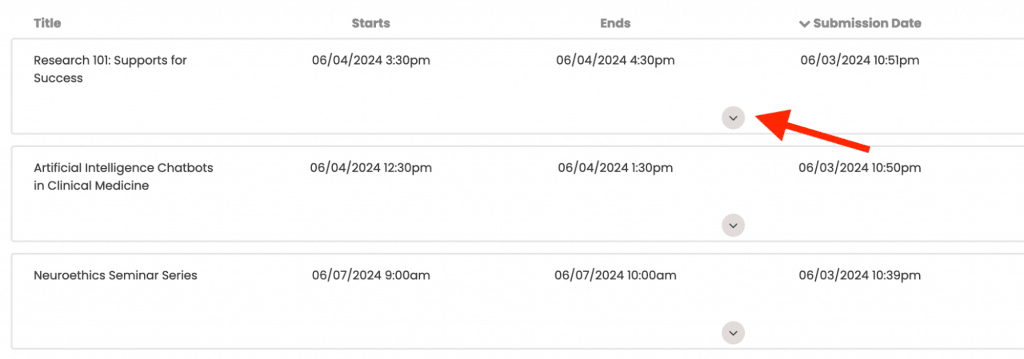
En ny sektion öppnas nedan med alla dina anpassade frågor och svaren från insändaren. Du kan sedan granska svaren innan du godkänner eller avvisar begäran.
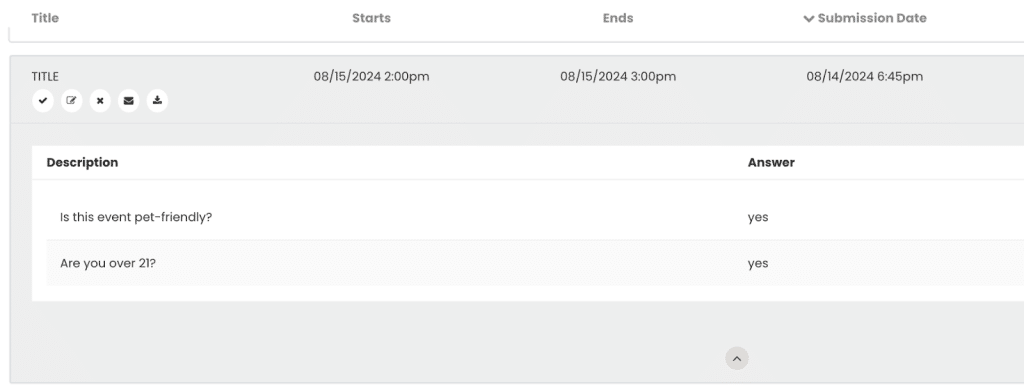
Ett annat alternativ är att granska de anpassade fältsvaren från Händelser > Skickat meny. Klicka bara på önskat evenemang. Sedan, i Redigera händelse avsnitt, hitta Anpassade fält alternativ. All data som samlas in genom frågeformuläret kommer också att finnas tillgänglig där.
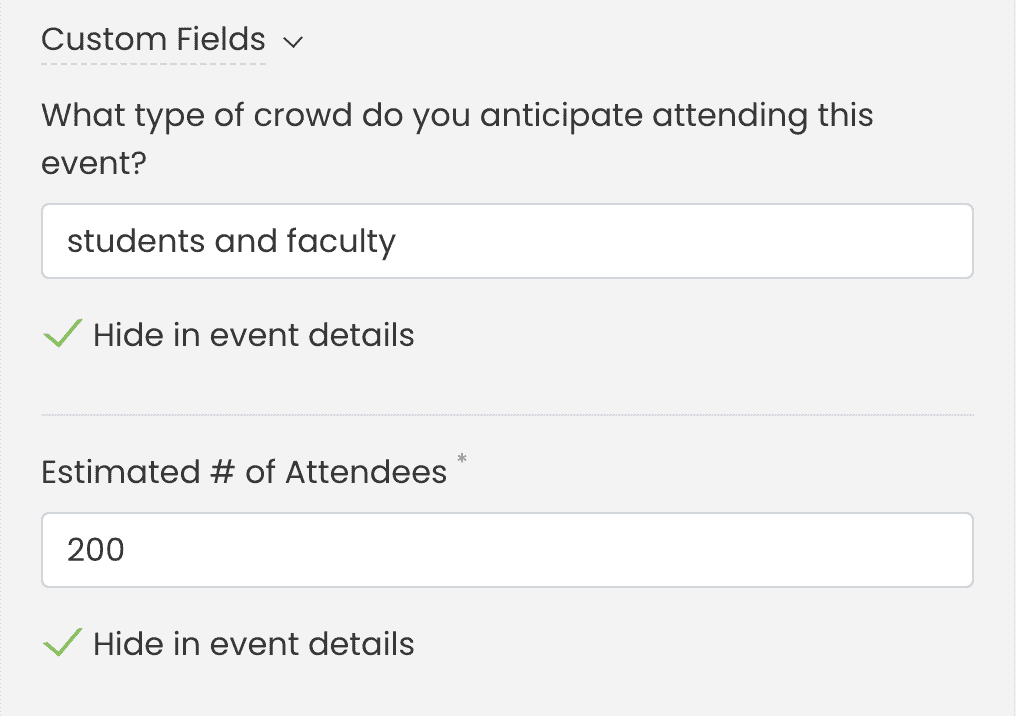
4. Hantera redigeringsförfrågningar från insändare
Om du vill tillåta inskickare att redigera de händelser de har skickat in kan du aktivera alternativet "Tillåt inskickare att redigera händelser" under Gemenskapshändelser > InställningarNär det är aktiverat kan du välja att antingen godkänna deras redigeringar manuellt eller automatiskt.
4.1 Manuell godkännande
Om automatiskt godkännande är inaktiverat måste redigeringar av evenemangsbidrag granskas av en administratör innan de publiceras. Väntande redigeringar visas inte i den offentliga kalendern förrän de har godkänts.
När en inskickare gör en redigeringsförfrågan får administratören en Godkännandemeddelande via e-post.
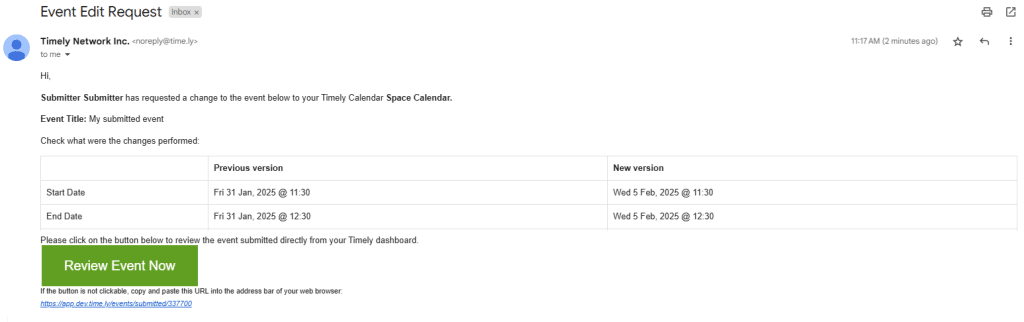
Administratörer kan godkänna ändringar via Gemenskapsevenemang > Inskickade evenemang or Händelser > SkickatVäntande ändringar visas inte i den offentliga kalendern förrän de har godkänts. Godkända ändringar publiceras i kalendern. Ej godkända ändringar leder till att händelsen förblir opublicerad.
4.2 Automatisk godkännande
Om så önskas kan ändringar av händelser som görs av inskickare godkännas automatiskt. Detta kan göras på kalendernivå, där alla inskickare når ut, eller på inskickarnivå, där specifika inskickare väljs ut:
- Inställning på kalendernivå: Aktiverar automatiskt godkännande för alla inskickare på kalendernivå, så att alla ändringar av händelser publiceras utan att de behöver granskas. För att aktivera detta, gå till Gemenskapshändelser > Inställningar och aktivera "godkänn automatiskt ändringar av händelser från inskickare".
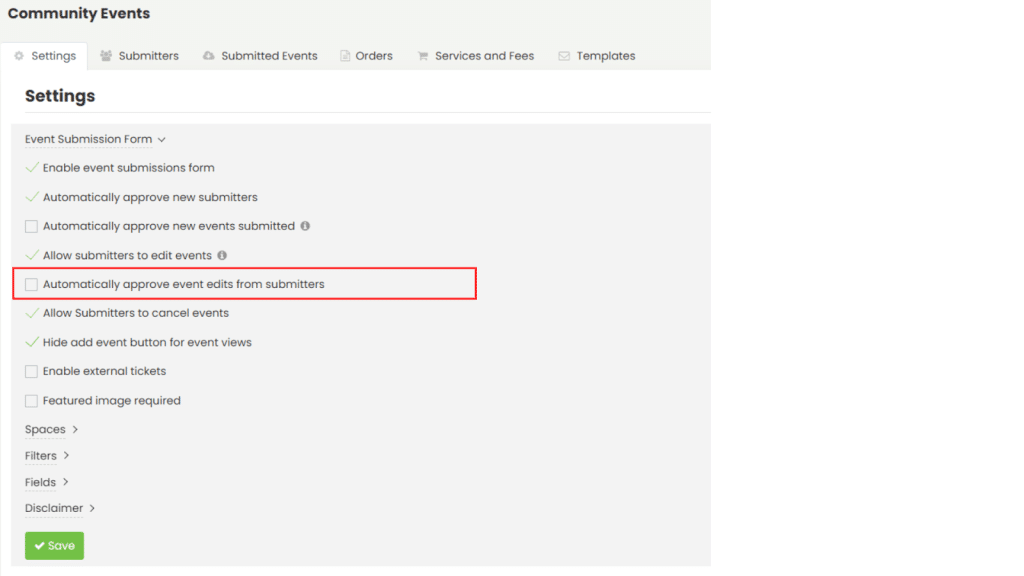
- Inställning på avsändarnivå: Tillåter administratörer att aktivera automatiskt godkännande för specifika insändare, vilket ger större flexibilitet i hanteringen av bidragsgivare. För att aktivera detta, gå till Community Events > Insändare, välj sedan den insändare du vill ge behörighet för automatiskt godkännande och markera motsvarande ruta.
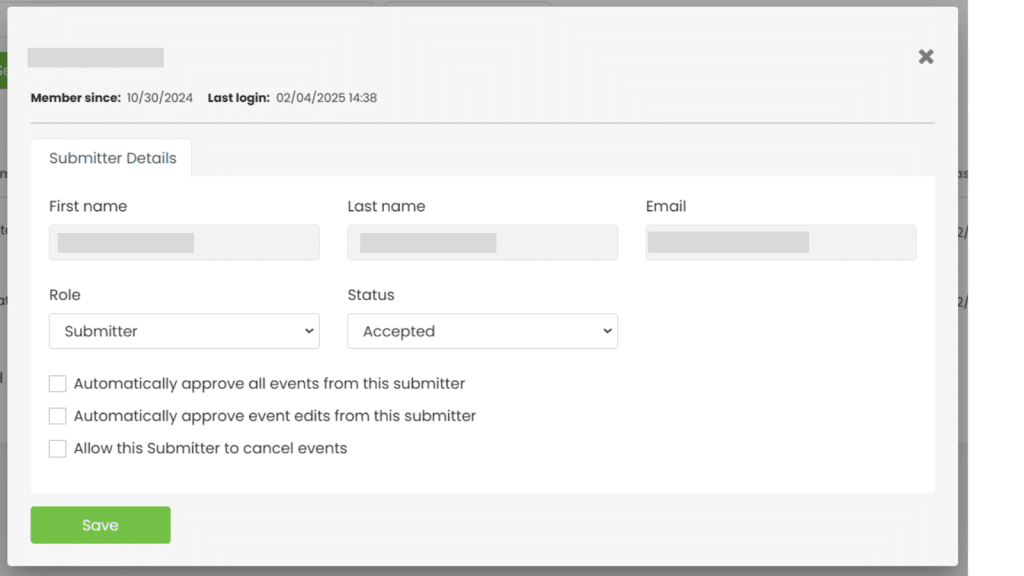
5. Automatisera godkännanden av evenemangsinlämning
Istället för att hantera varje evenemang separat, om du föredrar det, kan du automatisera processen för godkännande av evenemangsinlämning genom att automatiskt godkänna alla evenemang som skickats in av en viss användare som skickar in. För att lära dig hur du gör det, läs Hur man godkänner och hanterar evenemangsinlämnare.
Behöver du ytterligare hjälp?
För ytterligare vägledning och support, besök vår Hjälpcenter. Om du har några frågor eller behöver hjälp, tveka inte att kontakta vårt kundteam genom att öppna en supportbiljett från din Timely kontots instrumentpanel.
Dessutom, om du behöver ytterligare hjälp med att implementera och använda Timely händelsehanteringssystem, vi hjälper gärna till. Utforska alla professionella tjänster vi kan erbjuda dig, och kontakta oss i dag!